Git作为一个版本管理工具,在企业中的应用越来越普遍。作为一个测试工程师,不可避免会需要接触到Git的相关操作,以下整理Git客户端的常见操作,以及应用中新手常碰到的一些问题。
1、环境安装及配置
Git下载地址:https://gitforwindows.org/
TortoiseGit,Git客户端,针对32/64操作系统位数及对应的语言包下载地址:https://download.tortoisegit.org/tgit/
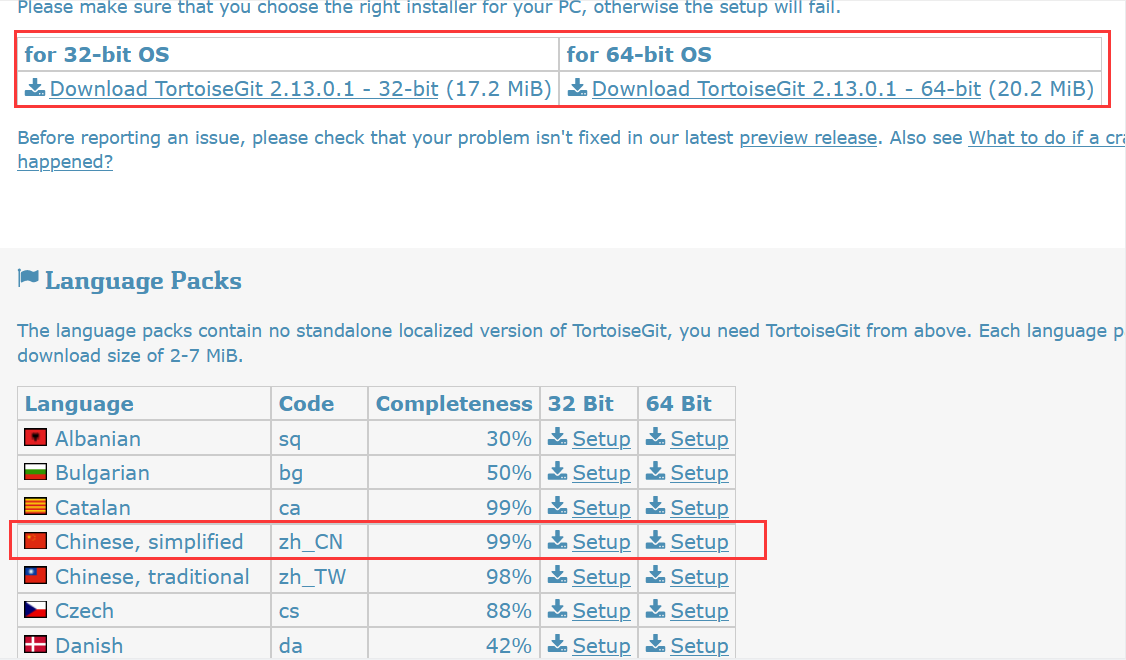
下载后,双击一步步按照安装即可
2、配置
- 选择一个本地目录,作为 Git 项目存放的目录,方便管理。如:D:\Work-git
- 目录空白处点击鼠标右键, 选择 --> TortoiseGit --> Settings, 弹出配置界面,点击General进行配置
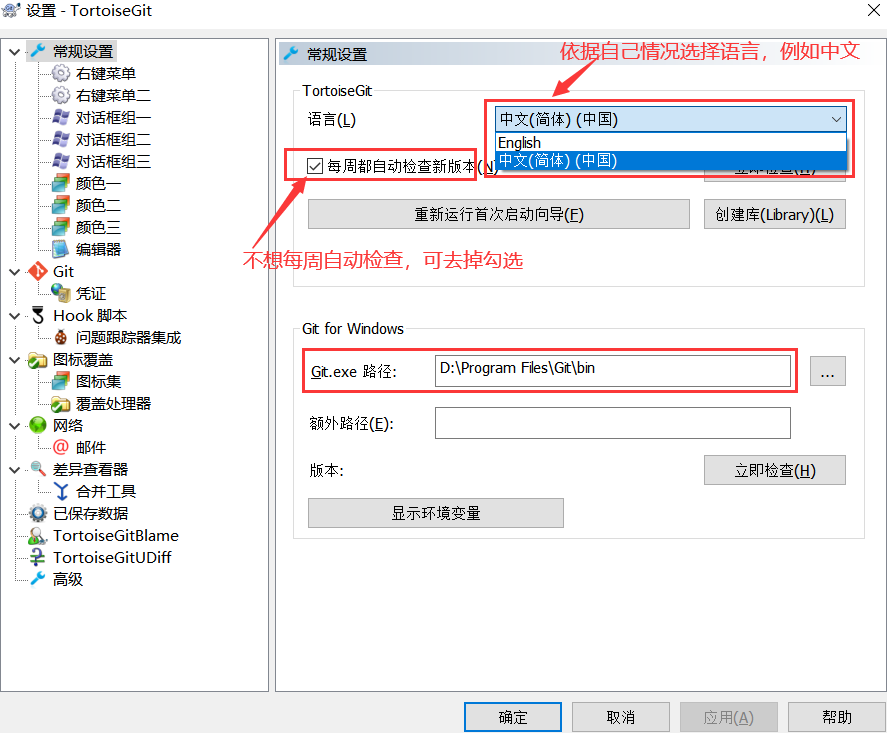
- 设置记住密码。
点击左边 Git,点击“编辑全局.git/config”中,配置用户的名字、Email及密码信息。当推送项目到GitHub等在线仓库时,会使用你配置的用户名和密码。
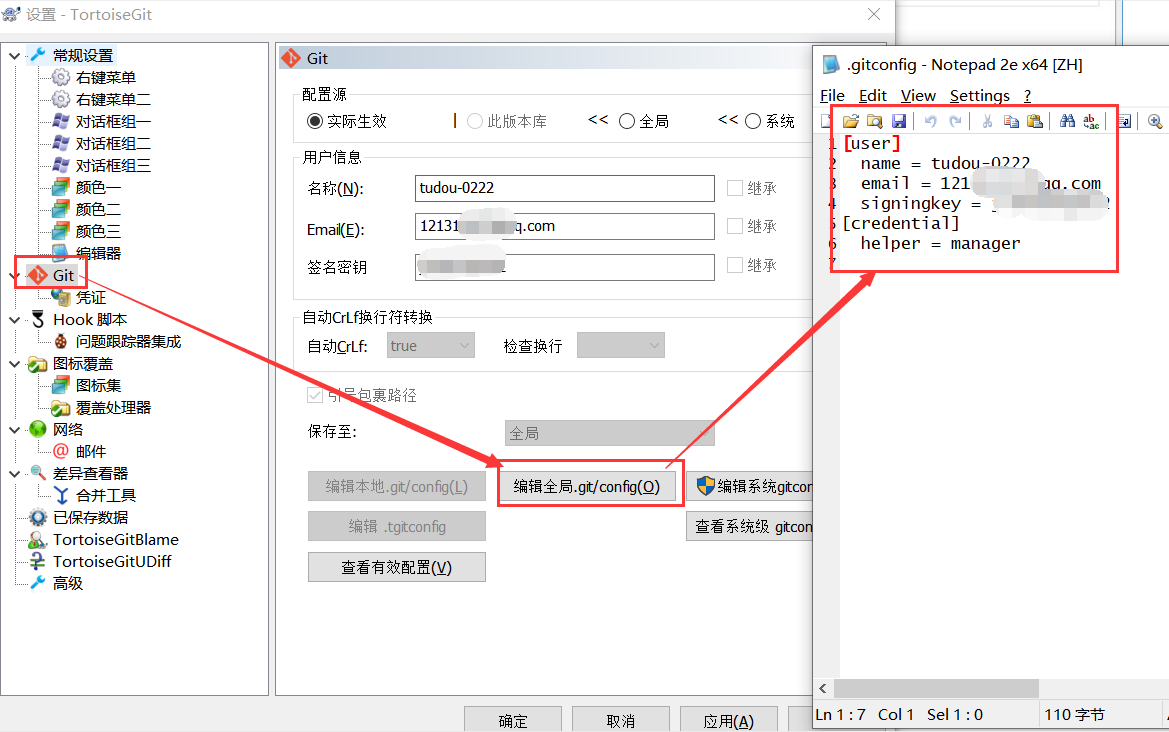
3、基本使用
1. Git克隆
将项目克隆到本地。在工作目录下,右键空白区域,点击:Git 克隆,则弹出克隆框,填入克隆项目的Git地址,点击确定,就可完成项目克隆至本地。
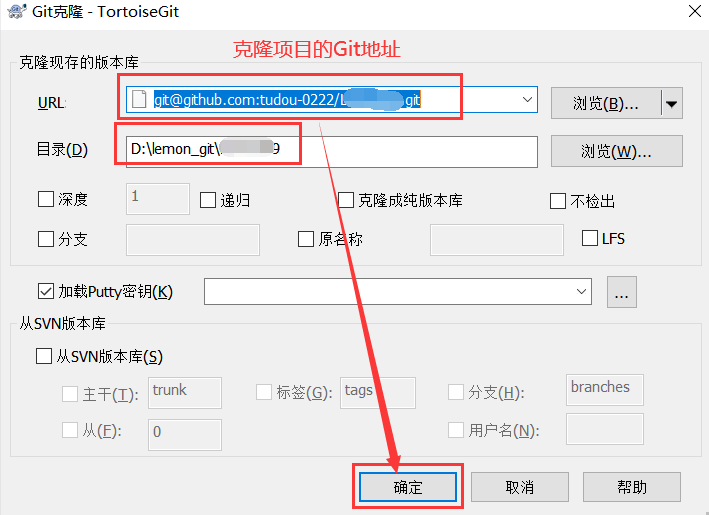
2. Git推送
本地新增加了文件/代码,需要推送到远端仓库。
a)提交(commit):提交到本地库,需要添加日志。(此时远端github仓库是没有文件的)
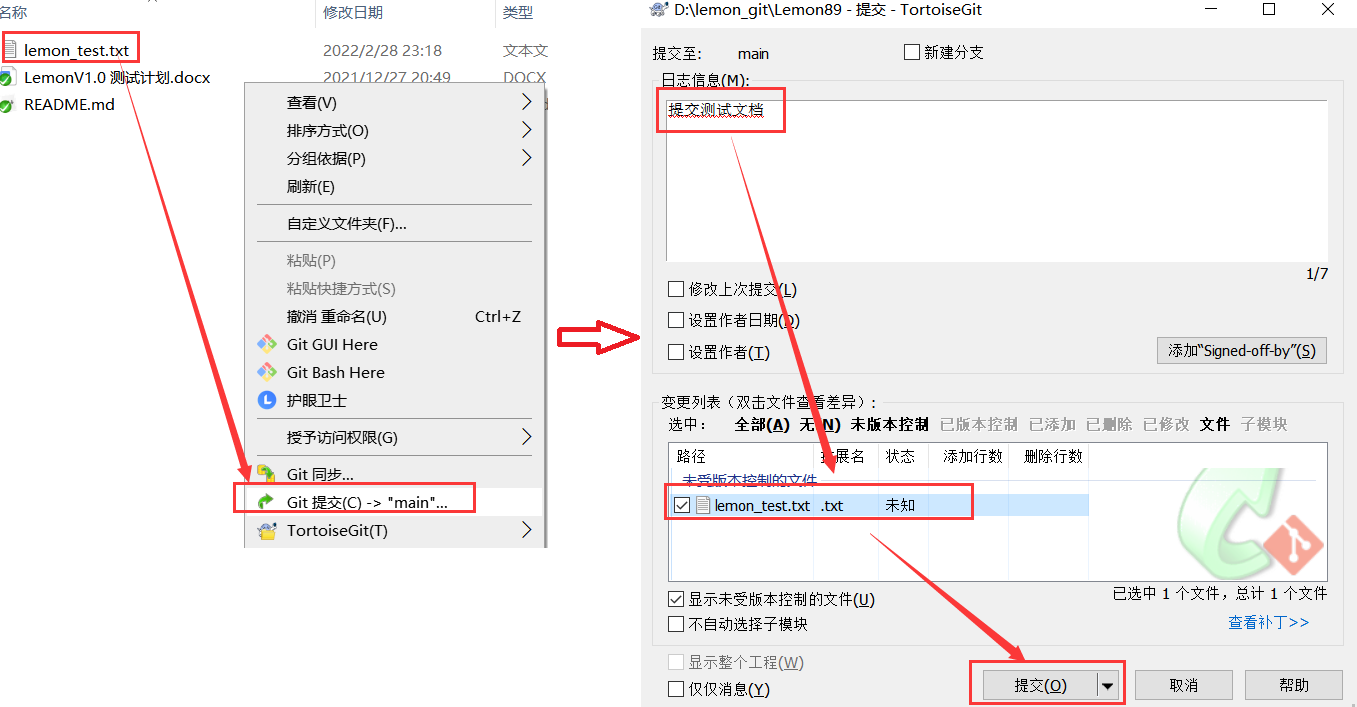
b)推送(push):推送到远端服务器。(远端仓库有了本文件)
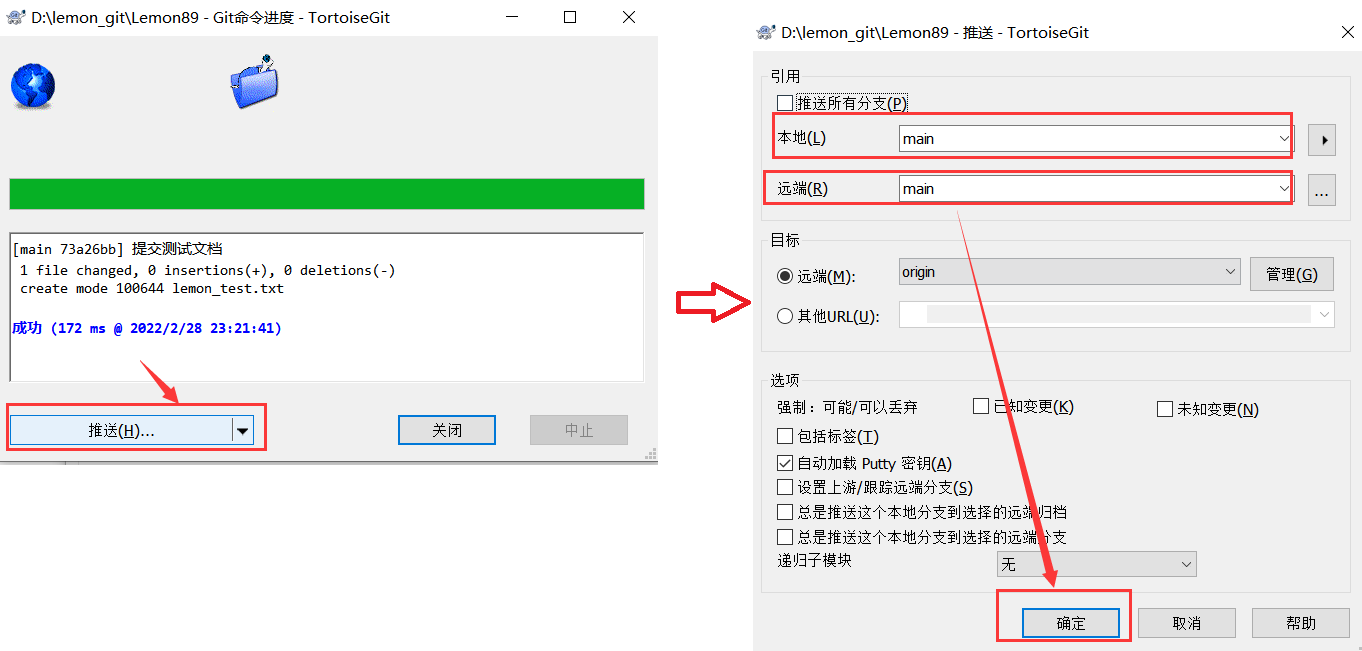
3. Git拉取
远端仓库里的文件/代码更新了,拉取到本地可以这样操作:Git 拉取--->选择分支-->确认;
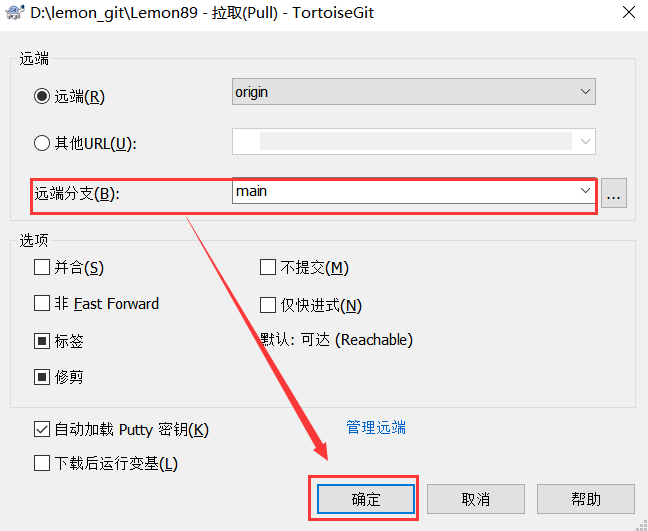
4、Git客户端新手常见问题
1、右键无克隆选项
解决方法:
- 用户目录下可能有个.git文件夹,所以造成在桌面上点鼠标右键是没有Git clone选项的,
打开“C:\Users\用户名“文件夹-->勾选显示隐藏项目,可以看到一个.git文件夹,删掉这个文件夹就可以了
- 还存在一种比较特别的情况就是修改过TortoiseGit的配置,设置里有个“右键菜单”,右侧clone勾选上,下方的“对未控制版本的路径隐藏菜单”要取消勾选,如果是第一次安装这里是不会有问题的,但是如果以前设置过,即便卸载了,这里的配置也是不变的,打开看看就知道了。
2、报错 TortoiseGitPlink.exe no such file or directory
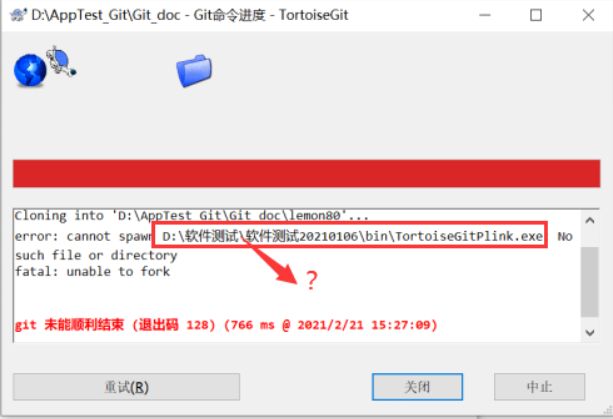
解决方法:
- 路径不要包含到中文
- 确认设置-网络中,SSH客户端设置是正确的
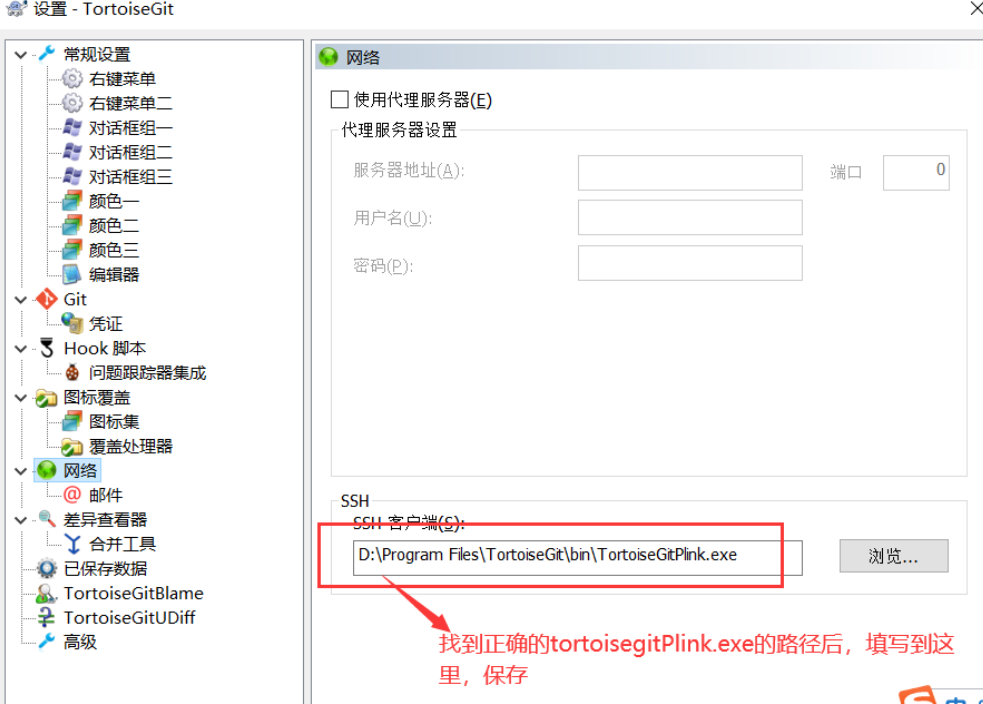
3、Jenkins配置git,报错ssh executable not found
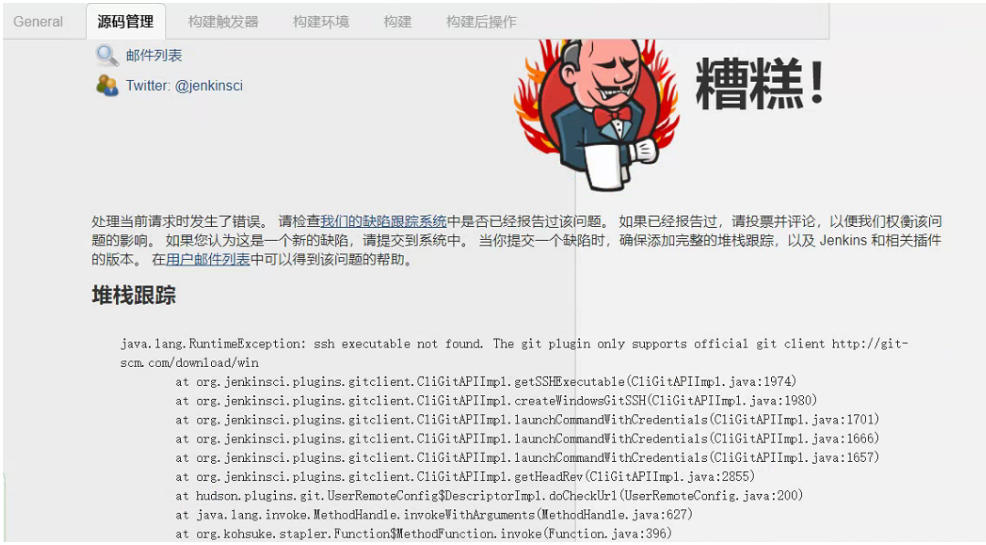
原因:没有查找到git.exe,
1)windows下,得用命令:where git,得到git.exe的安装路径
2)在Jenkins中指定Git的安装路径
进入Jenkins首页,点击系统管理,点击系统设置,在弹出的页面上,在Path to Git executable位置上输入:“D:\Program Files\Git\bin\git.exe ”。~~~~~~~~
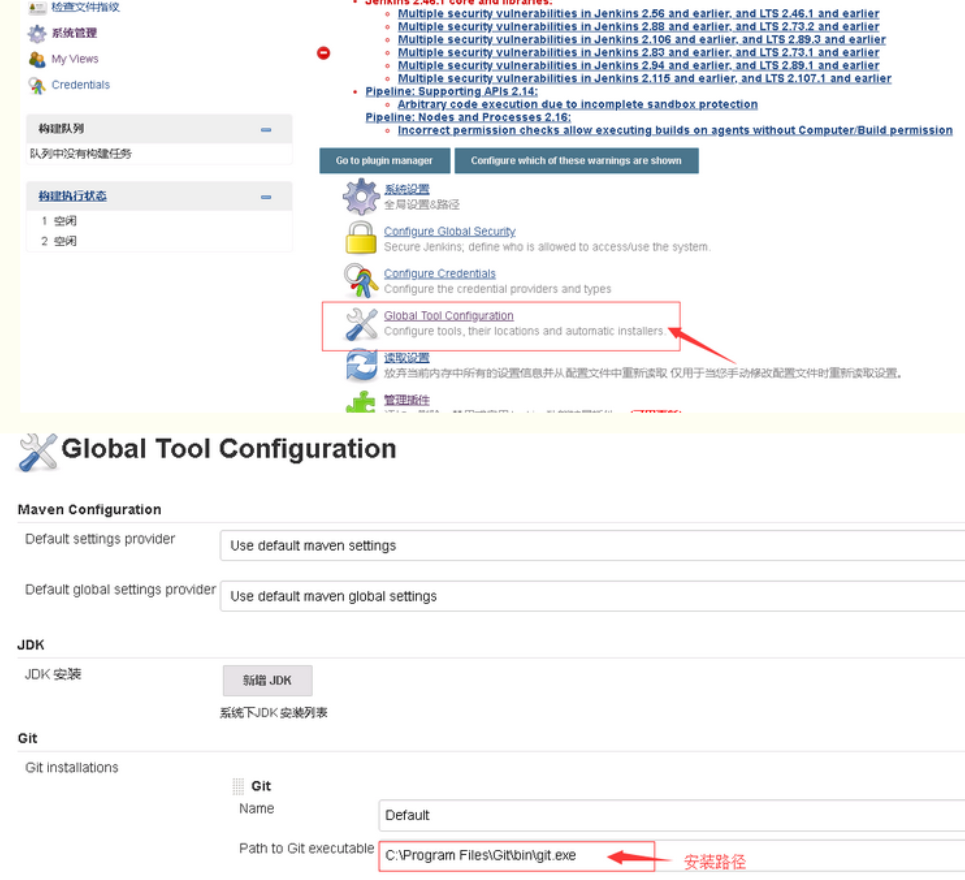
欢迎来到testingpai.com!
注册 关于